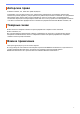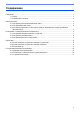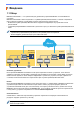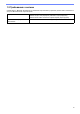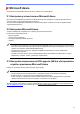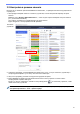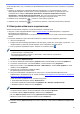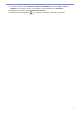BRAdmin Professional 4 for Microsoft Azure User's Guide
Table Of Contents
4
Для каждого профиля Azure сначала настройте основное устройство, а затем клиент или облачное
подключение. Используйте одни и те же таблицы и контейнеры BLOB-объектов. Дополнительные сведения
см. в разделе
3.1 Настройка в режиме основного устройства.
Если нужно использовать клиент, см. инструкции в разделах 3.1 Настройка в режиме основного
устройства и 3.2 Настройка в режиме клиента.
Если нужно использовать облачное подключение, см. инструкции в разделах 3.1 Настройка в режиме
основного устройства и 3.3 Настройка облачного подключения.
Если нужно использовать и клиент, и облачное подключение, см. инструкции в разделах 3.1 Настройка в
режиме основного устройства, 3.2 Настройка в режиме клиента и 3.3 Настройка облачного
подключения.
3.1 Настройка в режиме основного устройства
1. Загрузите на компьютер последнюю версию BRAdmin Professional 4.
2. На основном устройстве откройте вкладку Устройства и на панели навигации слева нажмите Новый
профиль Azure.
3. Введите ключ SAS в полях URI Blob-объектов: и URI таблицы:, затем нажмите кнопку OK.
4. Настройте периоды опросов Azure и нажмите кнопку Передача. Теперь приложение
BRAdmin
Professional 4 настроено как основное устройство.
В зависимости от сетевой среды настройте необходимые параметры прокси-сервера в разделе
Настройки приложения > Сеть > Прокси-сервер.
3 Настройка с помощью BRAdmin Professional 4